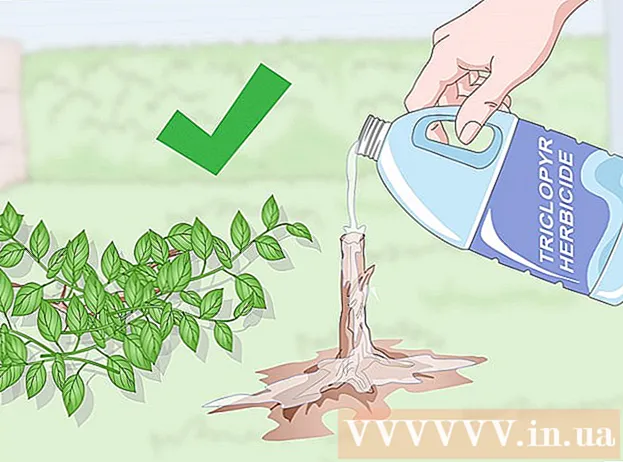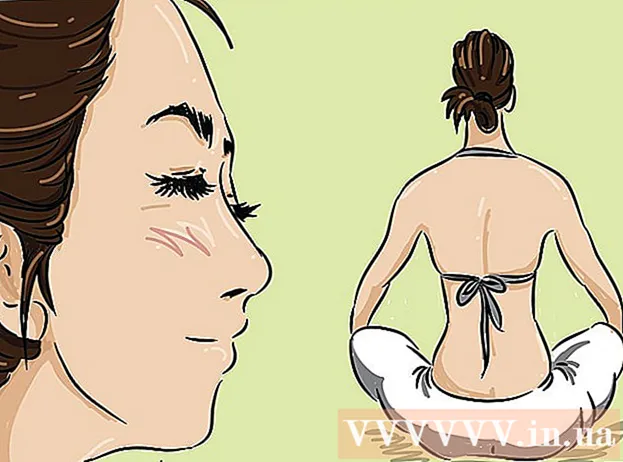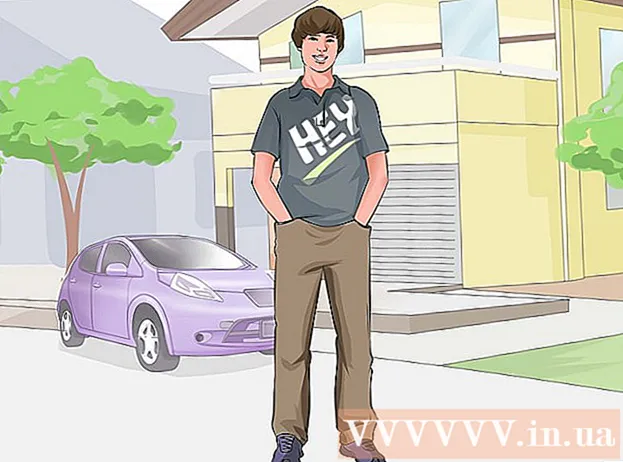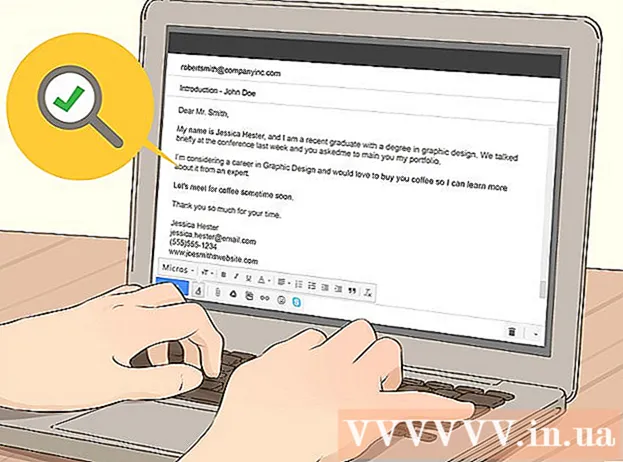Avtor:
Christy White
Datum Ustvarjanja:
11 Maj 2021
Datum Posodobitve:
1 Julij. 2024

Vsebina
- Stopati
- Metoda 1 od 3: V programu Microsoft Access
- 2. metoda od 3: V programski opremi za baze podatkov Ragic
- 3. način od 3: V drugi programski opremi za zbirke podatkov
Microsoft Excel je program za preglednice, ki vam omogoča seznam in kategoriziranje informacij na več delovnih listih v dokumentu (delovni zvezek ali preglednica). Poleg sestavljanja seznamov lahko iz podatkov v preglednici sestavite tudi grafe in diagrame. Če pa želite naprednejše funkcije za delo s podatki, boste morali Excelovo preglednico uvoziti v program zbirke podatkov, kot je Access, ali v programsko opremo spletnih zbirk podatkov ali programe baz podatkov drugih izdelovalcev.
Stopati
Metoda 1 od 3: V programu Microsoft Access
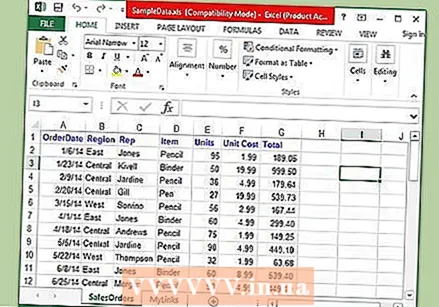 Ustvarite preglednico v Excelu.
Ustvarite preglednico v Excelu.- Shranite preglednico na trdi disk. Uporabite lahko tudi obstoječo preglednico Excel.
 Zaženite Microsoft Access. Odprite obstoječo bazo podatkov Microsoft Access ali ustvarite novo, prazno bazo podatkov.
Zaženite Microsoft Access. Odprite obstoječo bazo podatkov Microsoft Access ali ustvarite novo, prazno bazo podatkov. - Microsoft Access je zasnovan za delo z Microsoft Excelom in je del Microsoft Office Professional.
- Dostop lahko kupite tudi samostojno, če želite izvedeti, kako iz Excelove preglednice ustvarite bazo podatkov
 Kliknite zavihek "Zunanji podatki" in na traku izberite ikono "Excel".
Kliknite zavihek "Zunanji podatki" in na traku izberite ikono "Excel". Kliknite gumb "Prebrskaj", kjer se nahaja preglednica Excel.
Kliknite gumb "Prebrskaj", kjer se nahaja preglednica Excel.- Lahko pa tudi v polje za naslov vnesete pot do datoteke, na primer: c: / users / username> /documents/addresses.xls (ali Address.xlsx).
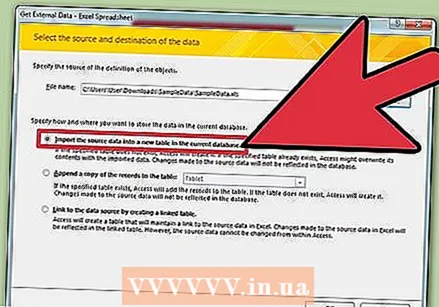 Navedite, kako želite, da se podatki prenesejo v bazo podatkov, tako da izberete eno od naslednjih možnosti:
Navedite, kako želite, da se podatki prenesejo v bazo podatkov, tako da izberete eno od naslednjih možnosti:- Uvozite izvorne podatke v novo tabelo v trenutni bazi podatkov: to možnost uporabite, če uporabljate popolnoma novo bazo podatkov brez tabel ali če želite dodati novo tabelo v obstoječo bazo podatkov. Z ustvarjanjem nove tabele lahko urejate podatke v Accessu.
- Dodajanje kopije podatkov v tabelo: To možnost uporabite, če uporabljate obstoječo bazo podatkov in želite podatke dodati v eno od tabel v bazi podatkov. Z dodajanjem podatkov v obstoječo tabelo lahko urejate podatke v Accessu.
- Ustvarite povezavo do vira podatkov z ustvarjanjem povezane tabele: S to možnostjo ustvarite hiperpovezavo v zbirki podatkov, da odprete bazo podatkov Excel v Excelu. Podatkov v programu Access ne morete urejati s to metodo.
- Po izbiri načina prenosa kliknite V redu.
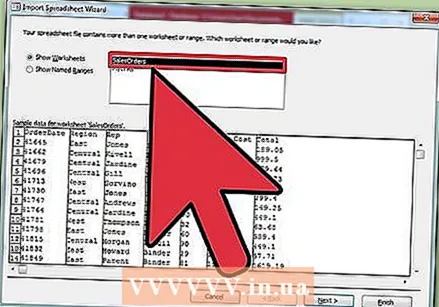 Na seznamu izberite delovni list, ki ga želite uvoziti.
Na seznamu izberite delovni list, ki ga želite uvoziti.- Excel privzeto ustvari delovni zvezek s tremi delovnimi listi "Sheet 1", "Sheet 2" in "Sheet 3". Imena teh delovnih listov lahko izbrišete, dodate in uredite v Excelu, vse spremembe pa bodo vidne v Accessu.
- Naenkrat lahko prenesete samo en delovni list. Če so podatki razdeljeni na več delovnih listov, boste morali dokončati prenos delovnega lista in se nato vrniti na zavihek "Zunanji podatki" in ponoviti vse korake za vsak preostali delovni list.
- Po izbiri delovnega lista kliknite »Naprej«.
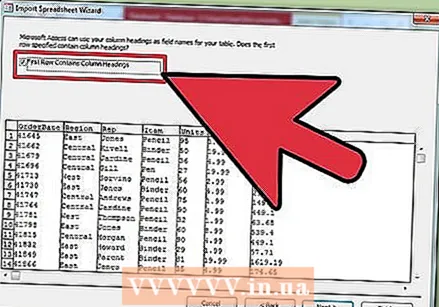 Pustite kljukico v "Glave stolpcev v prvi vrstici", če so naslovi prisotni. V nasprotnem primeru počistite polje, če želite Accessu omogočiti, da sam ustvari glave stolpcev.
Pustite kljukico v "Glave stolpcev v prvi vrstici", če so naslovi prisotni. V nasprotnem primeru počistite polje, če želite Accessu omogočiti, da sam ustvari glave stolpcev. - Kliknite "Naprej".
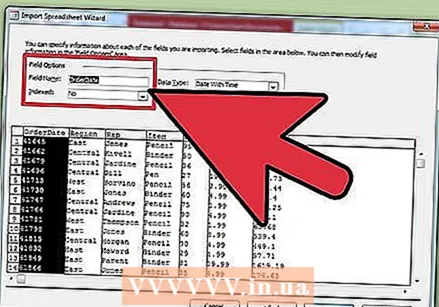 Če želite, uredite vrsto polja ali označite, da želite polje uvoziti.
Če želite, uredite vrsto polja ali označite, da želite polje uvoziti.- Če vsa polja z delovnega lista uvozite nespremenjena, v tem oknu ne spreminjajte ničesar in kliknite »Naprej«.
- Če želite spremeniti vrsto enega od polj, kliknite glavo stolpca, ki ga želite spremeniti, in uredite ime polja, podatkovni tip in ali je indeksirano ali ne. Nato kliknite na "Naprej".
- Če želite preskočiti to polje, potrdite polje poleg možnosti »Ne uvozi polja (Preskoči)« in kliknite »Naprej«.
 Nastavite primarni ključ za bazo podatkov.
Nastavite primarni ključ za bazo podatkov.- Za najboljši rezultat naj Access določi ključ. Svoj ključ lahko določite tudi tako, da v polje ob tej možnosti vnesete besedilo ali izberete »Brez primarnega ključa«, kar pa ni priporočljivo.
- Kliknite "Naprej".
 Vnesite ime delovnega lista v polje »Uvozi v tabelo« ali ga pustite privzeto.
Vnesite ime delovnega lista v polje »Uvozi v tabelo« ali ga pustite privzeto.- Kliknite "Končaj" in potrdite polje "Shrani te korake uvoza", če želite pozneje uporabiti iste korake za uvoz več podatkov.
- Kliknite "Zapri", da ustvarite svojo bazo podatkov.
2. metoda od 3: V programski opremi za baze podatkov Ragic
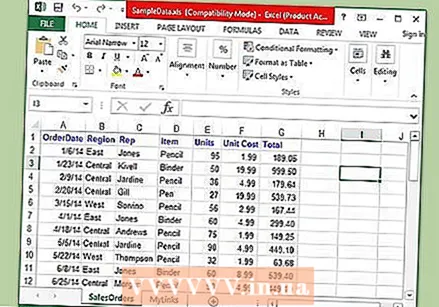 Ustvarite preglednico v Excelu.
Ustvarite preglednico v Excelu. Pojdi k tebi Ragičnoračun (ali ga ustvarite brezplačno) in kliknite gumb, da ustvarite nov delovni list zgoraj desno.
Pojdi k tebi Ragičnoračun (ali ga ustvarite brezplačno) in kliknite gumb, da ustvarite nov delovni list zgoraj desno.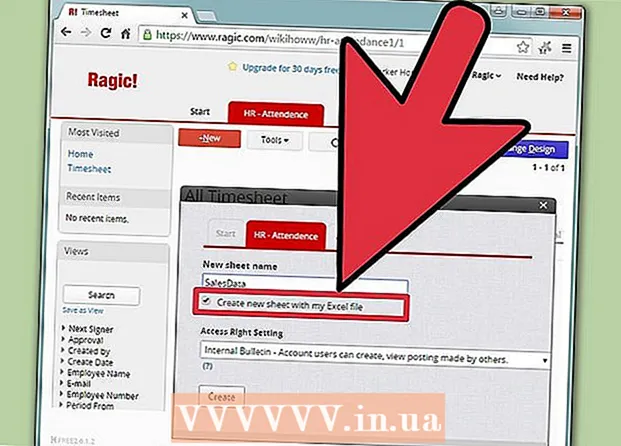 Vnesite ime svoje zbirke podatkov in ne pozabite označiti »Ustvari nov list z mojo datoteko Excel«
Vnesite ime svoje zbirke podatkov in ne pozabite označiti »Ustvari nov list z mojo datoteko Excel« 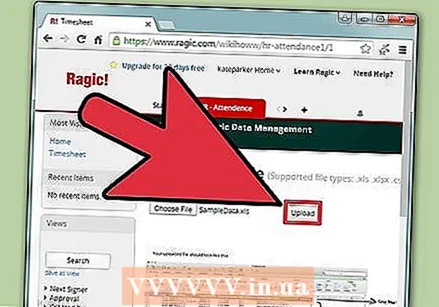 Naložite svojo datoteko. Ragic podpira datoteke .xls, .xlsx in .csv.
Naložite svojo datoteko. Ragic podpira datoteke .xls, .xlsx in .csv.  Ugotovite, ali je glava v prvi vrstici. V tem primeru bo Ragic samodejno določil, kako se bodo podatki v tej vrstici razdelili med polja v naslednjem koraku.
Ugotovite, ali je glava v prvi vrstici. V tem primeru bo Ragic samodejno določil, kako se bodo podatki v tej vrstici razdelili med polja v naslednjem koraku.  Ragic bo samodejno določil vrsto vsakega polja, vendar lahko to spremenite, če vam niso všeč privzeta polja sistema.
Ragic bo samodejno določil vrsto vsakega polja, vendar lahko to spremenite, če vam niso všeč privzeta polja sistema. Zdaj kliknite na uvoz in Ragic bo ustvaril vašo bazo podatkov.
Zdaj kliknite na uvoz in Ragic bo ustvaril vašo bazo podatkov.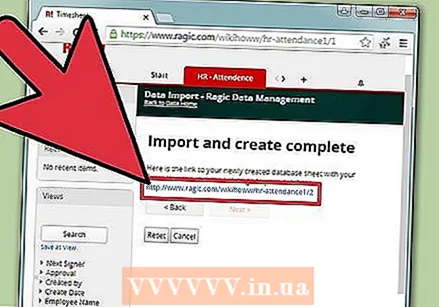 Zdaj ste ustvarili spletno bazo podatkov svoje preglednice Excel v Ragiču.
Zdaj ste ustvarili spletno bazo podatkov svoje preglednice Excel v Ragiču. Za iskanje podatkov lahko uporabite iskalnik na vrhu.
Za iskanje podatkov lahko uporabite iskalnik na vrhu. Ali pa uporabite iskalno vrstico na strani za iskanje podatkov s poljubno kombinacijo polj.
Ali pa uporabite iskalno vrstico na strani za iskanje podatkov s poljubno kombinacijo polj.
3. način od 3: V drugi programski opremi za zbirke podatkov
 Ustvarite preglednico v Excelu. Shranite dokument kot Excelov delovni zvezek na mesto datoteke, ki jo boste kasneje zlahka našli.
Ustvarite preglednico v Excelu. Shranite dokument kot Excelov delovni zvezek na mesto datoteke, ki jo boste kasneje zlahka našli. - Shranite izvirnik kot Excelovo datoteko kot glavno kopijo.
 Kliknite "Datoteka" in izberite "Shrani kot". Kliknite "Shrani kot vrsto" in izberite obliko datoteke, ki jo lahko bere program zbirke podatkov.
Kliknite "Datoteka" in izberite "Shrani kot". Kliknite "Shrani kot vrsto" in izberite obliko datoteke, ki jo lahko bere program zbirke podatkov. - Nekateri programi na primer uporabljajo obliko CSV (vrednosti, ločene z vejico), medtem ko lahko spletne aplikacije uporabljajo XML. Za pravilno obliko glejte programski priročnik za zbirko podatkov.
 Zaprite Excel in zaženite program zbirke podatkov.
Zaprite Excel in zaženite program zbirke podatkov. Uvozite Excelov delovni list v program zbirke podatkov v skladu z navodili v priročniku.
Uvozite Excelov delovni list v program zbirke podatkov v skladu z navodili v priročniku.